u装机v6为联想x230i安装原版win7系统使用教程
来源:www.uzhuangji.cn 发布时间:2014-09-04 11:15
计算机使用过程中,部分用户想要更换原版win7系统,但是由于自己动手安装原版win7系统总是安装不成功,很是令人苦恼。依照部分用户的建议,下面就为大家来介绍u装机v6为联想x230i安装原版win7系统使用教程,教会大家如何为联想x230i笔记本安装原版win7系统。
安装原版win7系统前需要先改动硬盘模式:修改电脑硬盘模式为AHCI。
开机连续按F1进入bios设置界面,通过移动光标选择“Config”选项,再将光标移至“Serial ATA (SATA)”的选项并按下回车键,到了硬盘模式选择界面继续按下回车键,在弹出的窗口下选择AHCI模式后,按回车键确认并按F10保存并退出即可。如下图所示
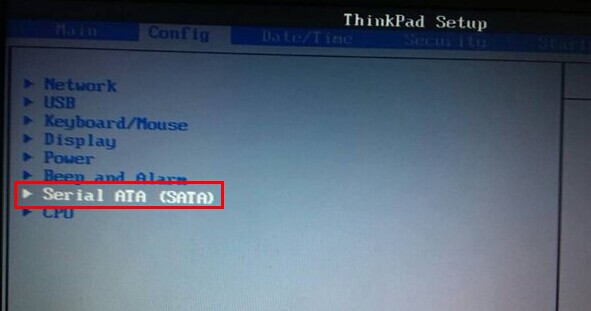
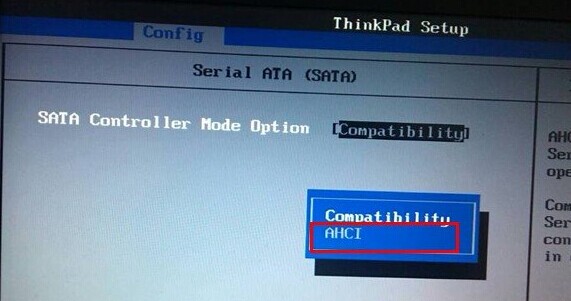
做完装原版win7系统的准备工作,下面就一起来看看具体的安装步骤吧!
1.将制作好的u装机u盘启动盘插入usb接口(台式用户建议将u盘插在主机机箱后置的usb接口上),然后重启电脑,出现开机画面时,通过使用启动快捷键引导u盘启动进入到u装机主菜单界面,选择“【02】运行u装机Win2003PE增强版(旧电脑)”;回车确认,如下图所示
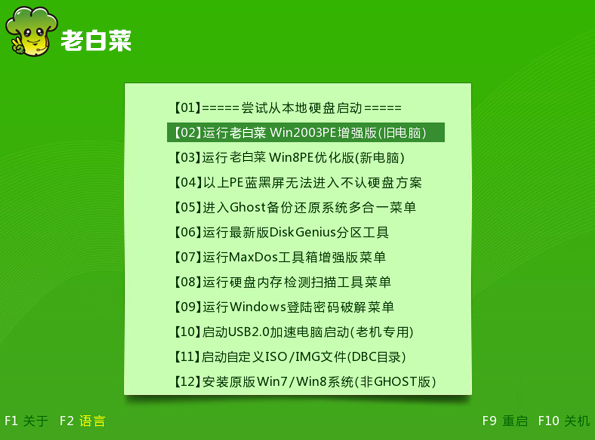
2.进入u装机pe系统,在桌面上找到“u装机PE一键装机”图标,点击打开。如下图所示
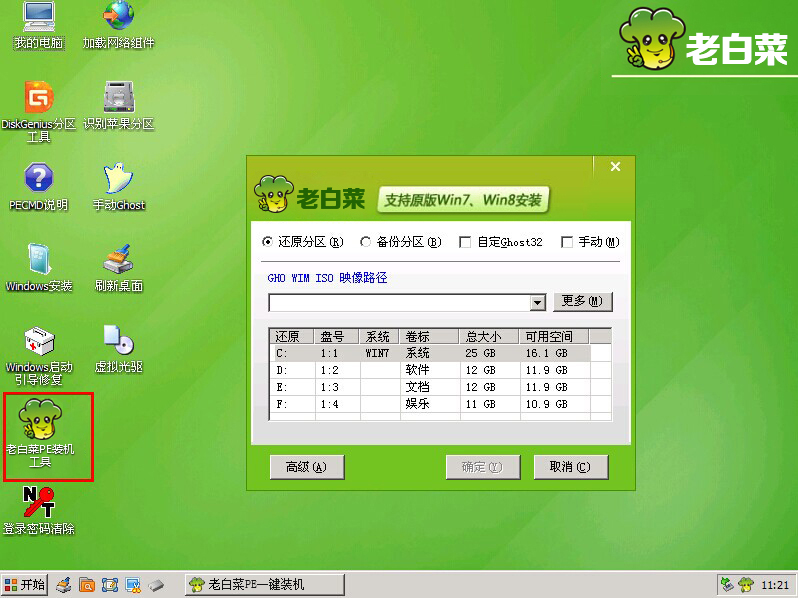
3.点击打开,选择你所下载好的win7原版镜像,原版win7系统镜像文件会包含5个不同版本供我们选择,这里小编就选择旗舰版为大家进行示范。如下图所示
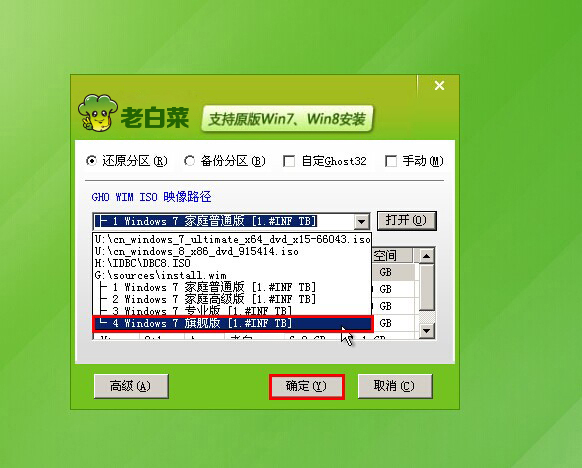
4.选择好分区格式“自动 NTFS”,勾选“完成重启”点击确定开始系统安装。如下图所示
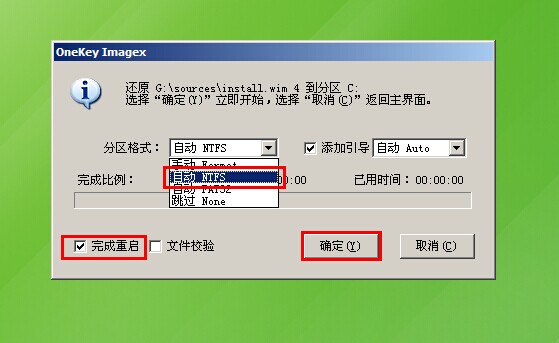
5.此时请耐心等待系统还原C盘的执行过程,如下图所示
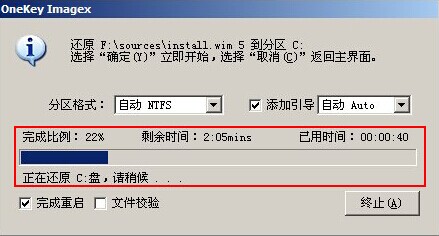
6.待系统还原完成后,电脑便会自动重新启动,最后一切操作都交给电脑帮助我们将系统自动安装完成即可。如下图所示
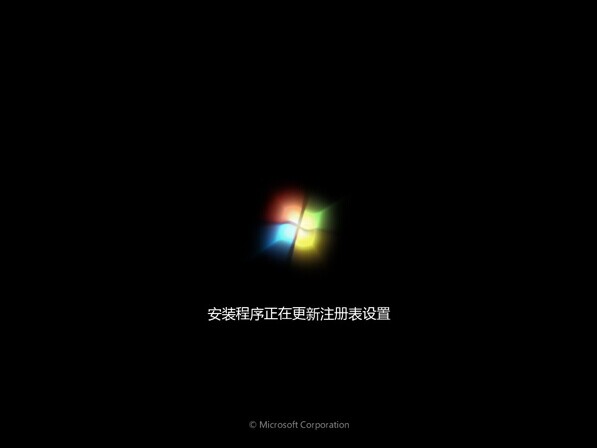
以上就是u装机v6为联想X230i安装原版win7系统使用教程,有想要安装原版win7的用户可以尝试以上的u装机使用教程操作看看,希望以上的u装机使用教程可以给大家带来更多的帮助。
推荐阅读
"微星gs63 8re-001cn笔记本怎么使用u装机u盘启动盘安装win8系统"
- 三星350xaa笔记本如何使用u装机u盘启动盘安装win7系统 2021-07-30
- 惠普pavilion x360 13-u000笔记本怎么使用u装机u盘启动盘安装win7系统 2021-07-29
- 神舟优雅x5笔记本怎么使用u装机u盘启动盘安装win10系统 2021-07-29
- 惠普envy x2 12-g018nr笔记本怎么使用u装机u盘启动盘安装win8系统 2021-07-29
机械革命深海幽灵z1笔记本怎么使用u装机u盘启动盘安装win7系统
- 海尔简爱 1406w笔记本如何使用u装机u盘启动盘安装win7系统 2021-07-27
- 墨舞tx40笔记本如何使用u装机u盘启动盘安装win10系统 2021-07-27
- 联想ideapad 500s-15-ifi笔记本如何使用u装机u盘启动盘安装win8系统 2021-07-27
- 中柏ezbook s4笔记本怎么使用u装机u盘启动盘安装win10系统 2021-07-26
u装机下载
更多-
 u装机怎样一键制作u盘启动盘
u装机怎样一键制作u盘启动盘软件大小:358 MB
-
 u装机超级u盘启动制作工具UEFI版7.3下载
u装机超级u盘启动制作工具UEFI版7.3下载软件大小:490 MB
-
 u装机一键u盘装ghost XP系统详细图文教程
u装机一键u盘装ghost XP系统详细图文教程软件大小:358 MB
-
 u装机装机工具在线安装工具下载
u装机装机工具在线安装工具下载软件大小:3.03 MB










